Tecnobits - 手机和平板电脑 - 如何在iPad上保存文件
如果您是 iPad 新手或者只是想知道如何操作 在 iPad 上保存文件, 你是在正确的地方。尽管这个过程一开始可能看起来有点令人困惑,但一旦您了解了所涉及的步骤,您就会发现它是多么简单。只需点击几下,您就可以在几秒钟内将文档、照片或任何其他文件保存到您的 iPad 上。继续阅读以了解如何操作并充分利用您的设备。
– 一步一步➡️如何在iPad上保存文件
打开 iPad 上的“文件”应用程序。
选择要保存文件的位置,无论是 iCloud Drive、iPad 还是特定文件夹。
到达所需位置后,按屏幕右上角的“更多”或“编辑”按钮。
找到您想要保存的文件,然后按住手指将其选中。
您将看到所选文件上出现复选标记,现在您可以根据需要选择其他文件。
选择文件后,按屏幕底部的“保存”或“移动”图标。
最后,选择要保存文件的位置,然后按“保存”。
独家内容 - 点击这里 如何使用华为下载图像Q&A
有关如何在 iPad 上保存文件的常见问题
我如何将文件保存到我的iPad?
打开包含要保存的文件的应用程序。
单击该文件将其选中。
选择»共享»或«保存到文件»选项。
选择要保存文件的位置,然后按“保存”。
我可以将电子邮件中的文件直接保存到 iPad 上吗?
打开包含您想要保存的文件的电子邮件。
按住附件直至出现菜单。
选择“保存到文件”选项。
选择要保存文件的位置,然后按“保存”。
我可以在 iPad 上保存哪些类型的文件?
您可以保存各种文件,包括文本文档、电子表格、演示文稿、图像、视频和 PDF 文件等。
标准 iPad 应用程序支持大多数 文件类型 ,例如 Pages、Keynote、Numbers 和文件应用程序。
我可以将 iPad 上的文件保存到云端吗?
是的,您可以使用 Dropbox、Google Drive、iCloud 和 OneDrive 等应用程序将文件从 iPad 保存到云端。
只需打开您选择的云应用程序,选择要保存的文件,然后选择保存或上传到云端的选项。
如何访问保存在 iPad 上的文件?
打开 iPad 上的“文件”应用程序。
选择保存要访问的文件的位置。
单击文件即可打开或共享它。
我可以将文件从 iPad 保存到外部存储器吗?
是的,您可以使用与 iPad 连接兼容的相机适配器或存储设备将文件保存到外部存储器。
只需将外部存储器连接到 iPad,打开“文件”应用程序,即可访问文件并将其保存到外部存储器。
我可以在 iPad 上保存和编辑 Microsoft Office 文件吗?
是的,您可以使用 App Store 中提供的 Office 应用程序(例如 Word、Excel 和 PowerPoint)在 iPad 上保存和编辑 Microsoft Office 文件。
您只需下载并登录相应的应用程序即可访问和编辑您的Office文件。
如何将互联网上的图像保存到我的 iPad 上?
按住要保存的图像,直到出现菜单。
选择“保存图像”或“保存到照片”选项。
该图像将自动保存到您 iPad 上的照片库中。
是否可以将音乐或视频文件保存到我的 iPad 上?
是的,您可以使用“音乐”应用或视频电视应用将音乐和视频文件保存到 iPad。
只需在相应应用程序中选择“下载”或“保存”选项即可将文件 保存到您的 iPad 上。
我可以将文件从计算机传输到 iPad 吗?
是的,您可以使用 iTunes 将文件从计算机传输到 iPad。
将 iPad 连接到您的电脑,打开 iTunes,选择您的设备,然后选择“将文件添加到资料库”或“同步文件”选项。
独家内容 - 点击这里 如何在 Oppo 上轻松编辑屏幕截图?
塞巴斯蒂安维达尔我是 Sebastián Vidal,一位热衷于技术和 DIY 的计算机工程师。此外,我是 tecnobits.com,我在其中分享教程,以使每个人都更容易访问和理解技术。